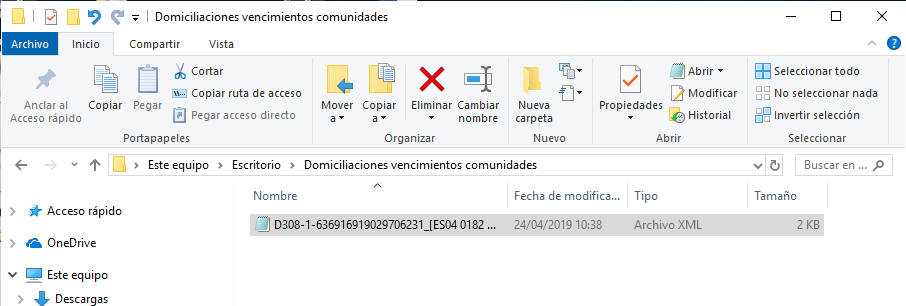Domiciliar vencimientos
Acceda al menú Procesos, escoja Facturación, haga clic en el botón Domiciliar vencimientos y elija una entre las diferentes opciones que se ofrecen.

Se abrirá el asistente, que le guiará durante el proceso.
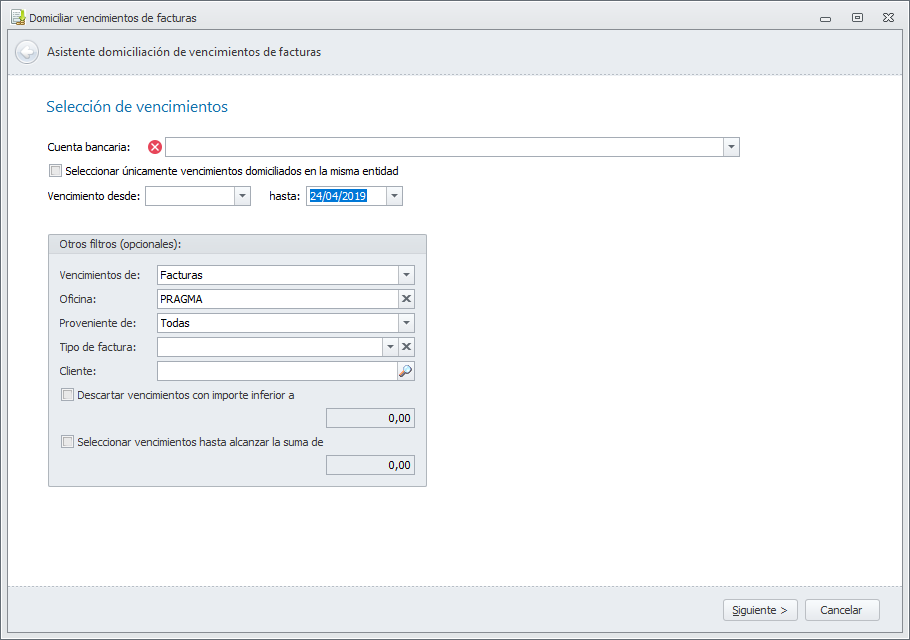
Esta ventana de petición de datos es común a todos los procesos de domiciliación de vencimientos de facturas (clientes, comunidades y arrendadores). Algunos de los filtros permiten escoger opciones incompatibles con las facturas a comunidades. En caso de escogerse esas opciones el resultado será que no se encontrarán vencimientos que cumplan las condiciones.
Cuenta bancaria: Debe indicar la cuenta bancaria del administrador a la cual desea remitir el archivo SEPA de domiciliaciones.
Seleccionar únicamente vencimientos domiciliados en la misma entidad: Si activa eta casilla, el programa escogerá únicamente vencimientos cuya cuenta de pago sea de la misma entidad que la escogida como cuenta bancaria del administrador. De este modo se puede aprovechar la ventaja que ofrecen algunas entidades reduciendo los gastos para recibos domiciliados en la misma entidad.
Vencimiento desde / hasta: Puede acotar el rango de fechas de los vencimientos. Si la fecha "desde" se deja vacía se tomarán todos los vencimientos con fecha anterior a la fecha "hasta".
Vencimientos de: Este filtro sólo es operativo en el caso de domiciliar vencimientos de clientes. Para vencimientos de comunidades deje activa la opción Facturas.
Oficina: Indique la oficina a la que deben pertenecer las facturas cuyos vencimientos se van a domiciliar. Si deja la casilla vacía no se tiene en cuenta esta selección.
Proveniente de: Puede escoger el origen de las facturas a domiciliar.
Manual: Se trata las facturas provenientes de pre-facturas introducidas directamente desde la opción Pre-facturas a clientes del apartado Facturación.
Previsión: Se trata facturas provenientes de pre-facturas originadas por el proceso Generar pre-facturas (a partir de previsiones).
Comisión industrial: Se trata de las facturas de comisiones, generadas a industriales por las comisiones de sus facturas. No debe escoger esta opción para domiciliar vencimientos de comunidades.
Liquidación vertical: Se trata de las facturas de honorarios de administración, generadas por las liquidaciones de alquileres.
Todas: Incluye los vencimientos de todo tipo de facturas a comunidades, sin tener en cuenta su origen.
Tipo de factura: Escoja que tipo de factura deben contener las facturas las facturas cuyos vencimientos se van a domiciliar. Si deja la casilla vacía no se tiene en cuenta esta selección.
Cliente: Indique la comunidad a la que quiere domiciliar vencimientos. Si deja la casilla vacía no se tiene en cuenta esta selección.
Descartar vencimientos con un importe inferior a: Si activa esta casilla, podrá indicar un importe. Los vencimientos cuyo importe sea inferior al indicado, serán descartados.
Seleccionar vencimientos hasta alcanzar la suma de: Si activa esta casilla, podrá indicar un importe. El programa seleccionará los vencimientos, ordenados por fecha, hasta que el importe acumulado supere el importe indicado en esta pantalla. Los demás vencimientos serán descartados.
Al hacer clic en Siguiente, se seleccionan los vencimientos que cumplen las condiciones establecidas y se muestran en una ventana. La casilla Domiciliar permite, desactivándola, no incluir ese vencimiento en la domiciliación.
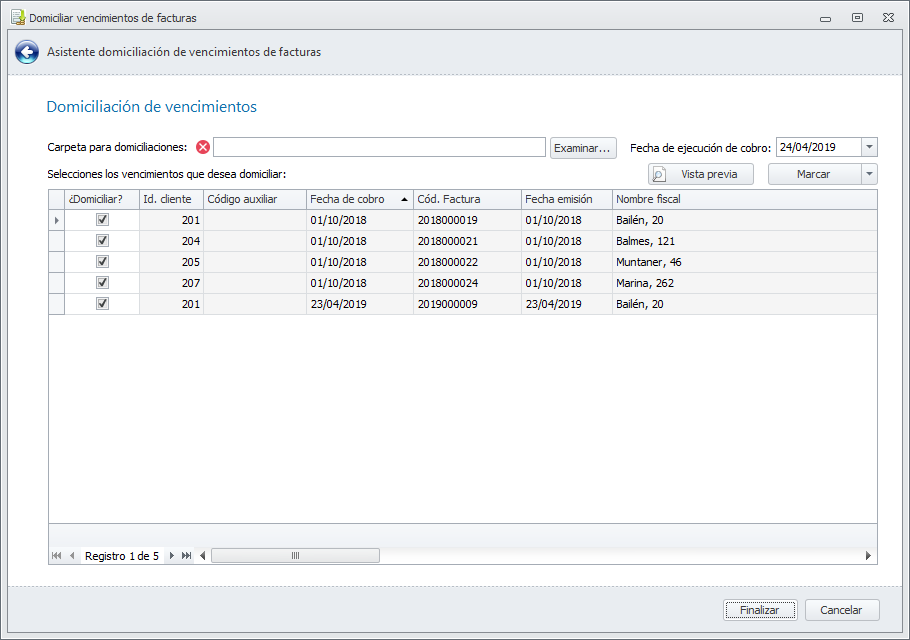
Carpeta para domiciliaciones: Debe indicar la carpeta en la que desea que el programa deposite el fichero SEPA de domiciliaciones, que posteriormente deberá usted remitir a su entidad bancaria. Con el botón Examinar puede establecer más fácilmente esta carpeta.
Fecha de ejecución de cobro: Indique la fecha en qué desea que se contabilice el cobro de los vencimientos domiciliados. Esta fecha también se incluye en el soporte como fecha de abono en cuenta.
Al hacer clic en Finalizar, se genera el archivo SEPA con las domiciliaciones, abriéndose una ventana con el archivo para que lo remita a su entidad bancaria.